'>

Ако је ваш штампач се не повезује са рачунаром , не брините Можете поправити проблеми са штампачем нису повезани лако са решењима у овом чланку.
Зашто се мој штампач не повезује са рачунаром? Узроци су различити. Вероватно је да је УСБ кабл оштећен или рачунар није открио штампач. Можда нешто није у реду са управљачким програмом вашег штампача. Без обзира да ли се проблем са штампачем није повезао изненада или никада није функционисао преко мреже, можете испробати следећа решења да бисте решили проблем.
Испробајте ове исправке
- Проверите везу штампача
- Ажурирајте управљачки програм штампача
- Решите проблеме са штампачем
- Поново покрените услугу Принт Споолер
Поправка 1: Проверите везу штампача
1. Поново покрените штампач
Искључите и поново укључите штампач да бисте га поново покренули. Сачекајте неко време да буде потпуно спремно.
2. Проверите проблем са везом
Ако је ваш штампач повезан УСБ каблом, уверите се да кабл није оштећен и да се чврсто и правилно повезује. Такође проверите УСБ порт и очистите порта у случају да нешто унутар порта спречава УСБ да се повеже.
Ако је ваш штампач повезан бежичном мрежом или Блуетоотх-ом, следите упутства испоручена са уређајем да бисте правилно повезали штампач са ВиФи-ом или Блуетоотх-ом.
Како се ово разликује од произвођача и штампача, на пример, поступци се разликују од ХП штампача до Бротхер штампача, па га овде нећемо покривати, а ви бисте требали следити упутство за производ.
3. Проверите мрежну везу
Будући да мрежни проблеми такође могу довести до тога да ваш штампач није повезан, такође треба да се уверите да Интернет веза функционише када користите штампач.
Поправка 2: Ажурирајте управљачки програм штампача
Недостајући или застарели управљачки програм штампача може довести до проблема са вашим штампачем који није повезан, па би требало да проверите да ли је управљачки програм штампача ажуриран.
Ажурирање управљачког програма штампача на најновију верзију може не само да реши било какве могуће проблеме са штампачем, као што је штампач који не штампа, грешка штампача итд., Већ и да вам пружи најбоље могуће искуство.
Постоје два начина за ажурирање управљачког програма штампача: ручно и аутоматски .
Ручно : можете ручно преузети управљачки програм штампача од произвођача и инсталирати га на свој рачунар. Обавезно преузмите најновију исправну верзију која је компатибилна са вашим Виндовс системом. Како се ово разликује од произвођача и модела штампача, овде га нећемо покривати.
Аутоматски : ако немате времена или стрпљења, можете то да урадите аутоматски помоћу Дривер Еаси .
Дривер Еаси ће аутоматски препознати ваш систем и пронаћи одговарајуће управљачке програме за њега. Не морате тачно да знате на ком систему је покренут рачунар, не треба да ризикујете да преузмете и инсталирате погрешан управљачки програм и не морате да бринете да ли ћете погрешити приликом инсталирања.
Можете аутоматски ажурирати управљачке програме помоћу било ког од њих БЕСПЛАТНО или За верзија Дривер Еаси. Али са верзијом Про потребна су само 2 клика (и добићете пуну подршку и а 30-дневна гаранција поврата новца ):
1) Преузимање и инсталирајте Дривер Еаси.
2) Покрените Дривер Еаси и кликните на Скенирај одмах дугме. Дривер Еаси ће затим скенирати ваш рачунар и открити све управљачке програме.
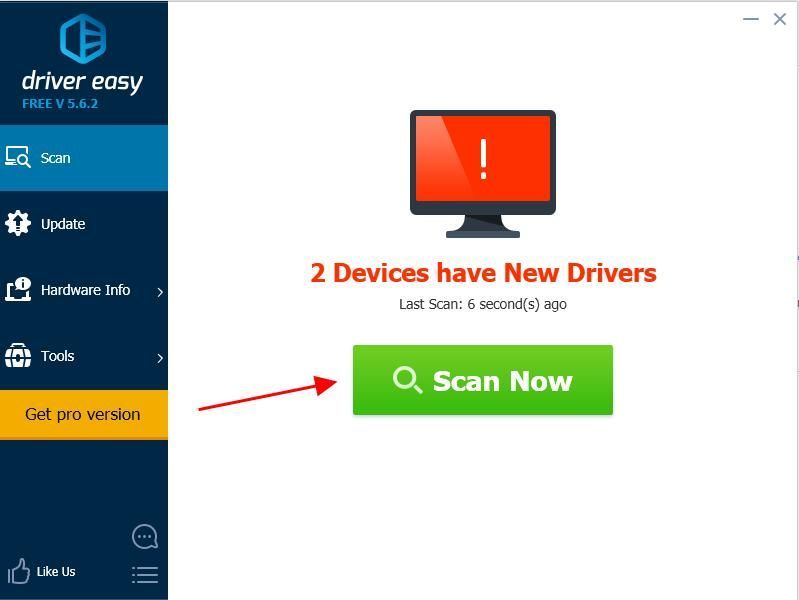
3) Кликните на ажурирање дугме поред означеног штампача за аутоматско преузимање исправне верзије управљачког програма (то можете учинити помоћу БЕСПЛАТНО верзију), а затим га инсталирајте на рачунар.
Или кликните Ажурирај све да аутоматски преузмете и инсталирате исправну верзију свих управљачких програма који недостају или су застарели на вашем систему (за то је потребан Про верзија - од вас ће бити затражено да надоградите када кликнете Ажурирај све ).
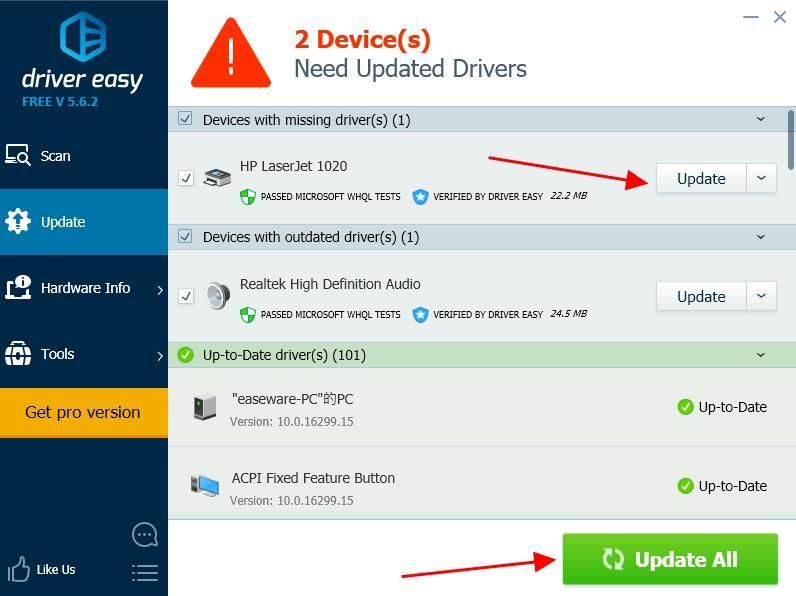
4) Поново покрените рачунар да би ступио на снагу.
Покушајте поново да користите штампач да бисте видели да ли се повезује.
Поправка 3:Решите проблеме са штампачем
Такође можете да испробате алатку за решавање проблема да бисте дијагностиковали и решили проблеме са штампачем. Ево како се то ради:
1) Отвори Контролна табла у рачунару и поглед великим иконама или мале иконе .
2) Кликните Уређаји и штампачи .
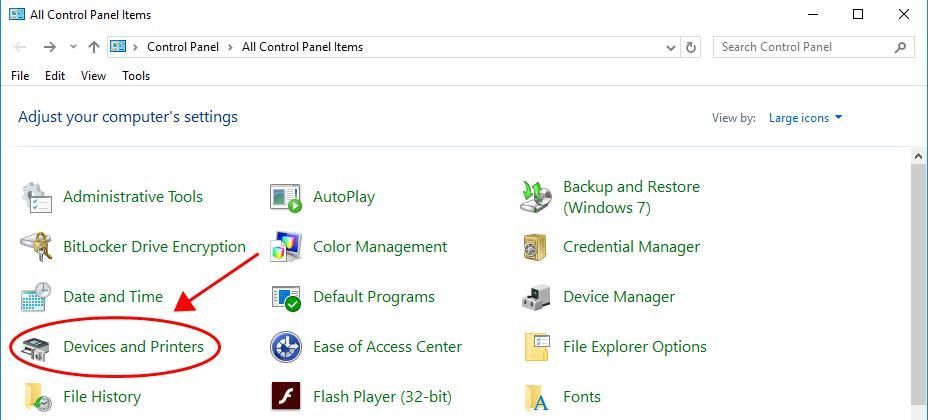
3) Пронађите свој штампач, кликните десним тастером миша на њега (понекад се може приказати као Неодређено ) и изаберите Решавање проблема .
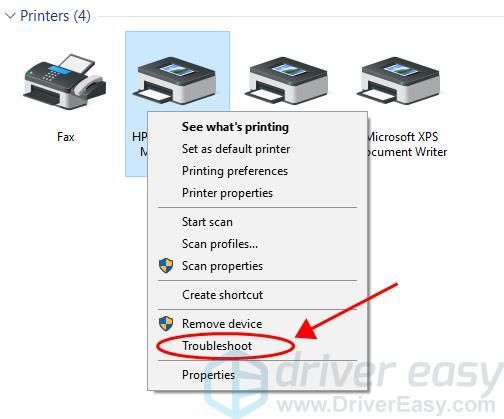
4) Допустите рачунару да реши проблем и следите упутства на екрану да бисте га решили.
Поправка 4: Поново покрените услугу штампања клизача
Услуга Принт Споолер споол задатака за штампу и управља интеракцијама са штампачем. Ако услуга не функционише, нећете моћи да видите штампаче и штампачи неће бити повезани. Тако можете поново покренути услугу Принт Споолер да бисте решили проблем.
1) На тастатури притисните тастер Тастер са Виндовс логотипом и Р. истовремено да позовете оквир за покретање.
2) Тип услуге.мсц и кликните ок .

3) Померите се надоле и пронађите Принт Споолер услуга.
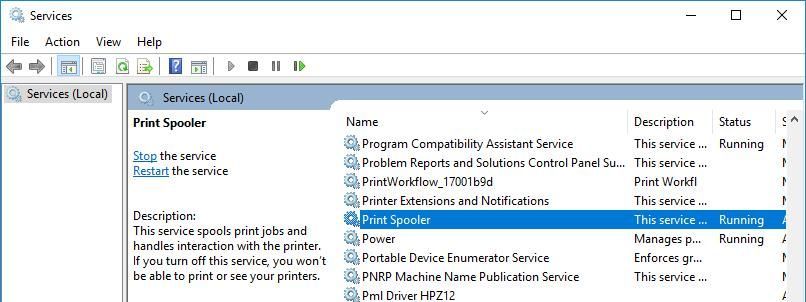
4) Ако је услуга покренута, кликните десним тастером миша на услугу и изаберите Зауставити , а затим десним тастером миша кликните услугу и кликните Почетак да бисте поново покренули услугу.
Ако услуга не ради правилно, кликните десним тастером миша на њу и кликните Почетак за покретање услуге.
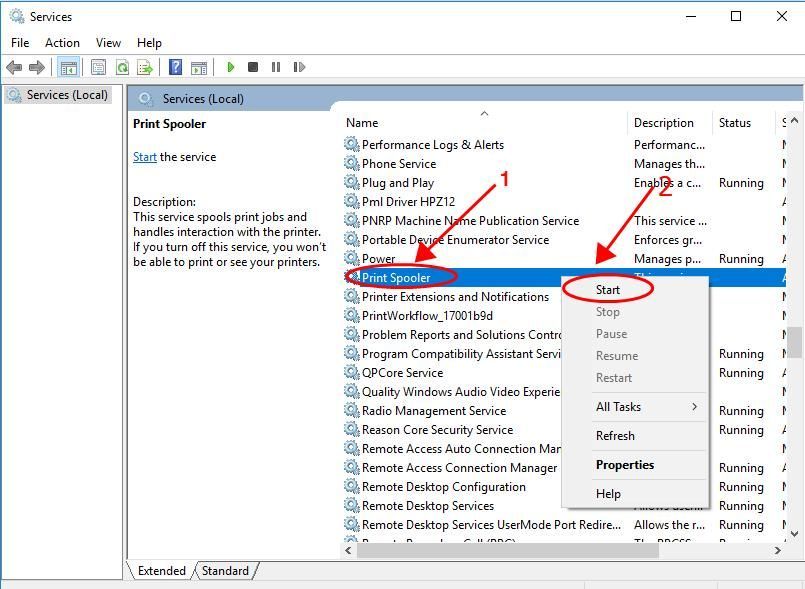
5) Поново покрените рачунар и покушајте поново са штампачем да бисте видели да ли је штампач повезан.
То је то. Надам се да ће овај пост добро доћи и да ће вам помоћи да решите проблем са неповезаним штампачем. Ако имате питања, слободно оставите коментар испод.



![[Решено] Роблок се заглавио на екрану за учитавање](https://letmeknow.ch/img/knowledge/77/roblox-stuck-loading-screen.jpg)


![[Решено] Вар Тхундер наставља да руши | Савети за 2022](https://letmeknow.ch/img/knowledge/95/war-thunder-keeps-crashing-2022-tips.png)